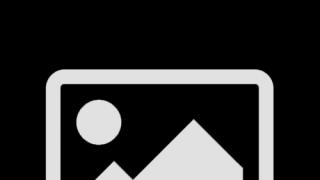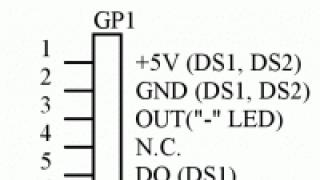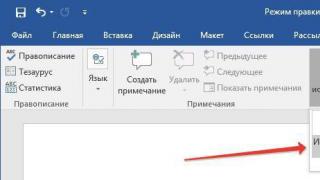Zdravo, možete li mi reći da li se može promijeniti? Windows izdanje bez ponovne instalacije? Na primjer, sa kućna verzija na n profesionalni?
Kratak odgovor je da možete, ali ovo nije dokumentirana karakteristika i ne mogu sve funkcije raditi, a također je kršenje licence ako niste kupili nadograđeno izdanje.
Iznosimo na tržište razna izdanja operativni sistem Windows, proizvođač podrazumijeva da će korisnik izabrati izdanje koje najbolje odgovara njegovim potrebama i finansijskim mogućnostima. Međutim, u životu je sve drugačije: gotovi računari obično dolaze sa sobom unapred instaliran sistem najjednostavnije (i najjeftinije) izdanje, a nelicencirani korisnici, bez previše muke, instaliraju neko od starijih izdanja. Sve to često dovodi do toga da Windows izdanje potrebno je promijeniti i po mogućnosti bez ponovnog instaliranja sistema.
Glavni problem je u tome što je potrebno promijeniti izdanje Windows korisnik susreti kada je sistem već „uživljen“: potrebni softver i oprema su instalirani i konfigurisani, podaci su raspoređeni na uobičajen način, itd, itd.
Postoje dva scenarija za promjenu izdanja. Jedan od njih se uslovno može nazvati "službenim". Microsoft sasvim službeno podržava prelazak sa manjih na starije izdanje. Dovoljno je kupiti poseban ključ ili kutiju.
Još je gore kada urednički tim treba degradirati. To se obično dešava prilikom licenciranja piratske verzije, kada se kupe kutije ili licence potrebnog izdanja, što se ne poklapa sa onim što se stvarno nalazi na računarima. Zvanično, Microsoft ne podržava takve promjene i preporučuje instalaciju sistema od nule, ali postoji jedna nedokumentovana mogućnost koju ćemo razmotriti.
Svi to znaju ako trčiš Windows instalater u učitanom OS-u, zatim jedan od dostupne opcije doći će do ažuriranja sistema koji će sačuvati sve instalirane aplikacije i postavke.
Međutim, takvo ažuriranje je moguće samo ako uređivač instaliran sistem odgovara izdanju distribucije, inače će nam biti ponuđena samo nova instalacija:

Ne postoje službeni načini da se zaobiđe ovo ograničenje, pa je vrijeme da se obratite nedokumentovane karakteristike. Teško nam je zamisliti zašto Microsoft ne podržava proizvoljne izmjene Windows izdanja unošenjem odgovarajućeg ključa i/ili ažuriranjem pomoću distributivnog kompleta željenog izdanja, pogotovo jer ovdje nema tehničkih prepreka.
Empirijski je ustanovljeno da instalater prima informacije o izdanju sistema iz grane registra:
HKEY_LOCAL_MACHINE\SOFTWARE\Microsoft\Windows NT\Trenutna verzijakao vrijednost parametra EditionID. Da bismo uspješno ažurirali sa promjenom izdanja, moramo promijeniti ovaj parametar tako da odgovara izdanju ciljne distribucije.

Neki izvori također preporučuju promjenu parametra Ime proizvoda, međutim, ovo je potpuno nepotrebno. Nakon promjene EditionID Trebali biste odmah izvršiti ažuriranje bez ponovnog pokretanja sistema. Ova metoda pogodan za sve trenutne klijente Windows sistemi a u nastavku ćemo pogledati prepisku EditionID izdanja operativnog sistema.
Windows 7
Ova verzija Windows-a ima najveći zvanični broj izdanja, ali sistem imenovanja je jednostavan i jasan, što olakšava identifikaciju onog koji vam je potreban. Za Windows 7 važe sljedeće vrijednosti EditionID zavisno od izdanja:
- Starter- Prvobitno, najlimitiranije izdanje, distribuirano je samo na OEM kanalu, najčešće uz netbookove
- HomeBasic- Home Basic
- HomePremium- Dom produžen
- Profesionalno- Profesionalno
- Krajnji- Maksimum
- Enterprise- Korporativno, distribuira se samo u okviru programa količinskog licenciranja
Sva izdanja, osim početnog i korporativnog izdanja, bila su dostupna u maloprodaji i putem OEM kanala, ne razlikuju se ni po čemu osim po tipu licence, ali nećete moći ažurirati iz OEM distribucije koristeći ključ od verzija u kutiji i obrnuto.
Windows 8.1
Na prvi pogled, postoji manje izdanja Windows 8, samo Basic, Professional i Enterprise. Ali u stvari, Microsoft ih je uspio segmentirati tako da, u stvari, izdanja Windows 8.1 i prihvatljive vrijednosti EditionID pokazalo se da je još više:
- Core- Osnovno
- CoreSingleLanguage- Osnovno za jedan jezik, samo OEM
- ConnectedCore- Osnovno sa Bingom, besplatno za velikih proizvođača OEM verzija
- CoreConnectedSingleLanguage- Osnovno sa Bingom za jedan jezik, samo za proizvođače
- Profesionalno- Profesionalno
- ProfessionalWMC- Profesionalno sa Windows paket Media Center
- Enterprise
Kao što vidimo, postoje samo četiri Basic izdanja, iako možete kupiti samo dva od njih u maloprodaji ili kao OEM zalihu: Basic i Basic za jedan jezik. Verzije sa Bingom dostupne su samo proizvođačima, a možete ih dobiti samo uz hardver. Međutim, možda ćete morati da se vratite na ovu verziju ako ste deinstalirali unapred instaliranu verziju i sada želite da vratite licencu. U ovom slučaju ćete morati pronaći instalacijska distribucija, što je prilično teško (u otvoreni pristup nisu i nikada nisu bili).
Windows 10
Situacija sa Windows 10 ima tendenciju da se potpuno ponovi Windows istorija 8.1, zvanično su najavljena i tri izdanja: Home, Professional i Corporate. U stvarnosti, postoji više izdanja; Home je već dostupan za jedan jezik, a možda će se pojaviti i druge opcije.
Međutim, trenutno možemo govoriti o četiri izdanja ovu listu ne tvrdi da je potpun i bit će ažuriran kako informacije postanu dostupne.
- Core- Dom
- CoreSingleLanguage- Dom za jedan jezik, samo OEM
- Profesionalno- Profesionalno
- Enterprise- Enterprise, samo u kanalu količinskog licenciranja
Za ažuriranje dostavljenih podataka i njihovo pravovremeno ažuriranje, molimo naše čitatelje, posebno one koji su kupili uređaje sa unapred instaliran Windows 10 ili ažurirane unaprijed instalirane verzije Windows 8.1 provjerite značenje tipki EditionID I Ime proizvoda.
Predstavljamo prijevod TechNet članka "Da li me grupna politika usporava?" koji će, po našem mišljenju, biti od interesa za širok krug čitalaca koji govore ruski.
Pozdrav svima, Nathan Penn se još jednom osvrnuo na jedno od najčešće postavljanih pitanja: je grupna politika Postoji li faktor usporavanja pokretanja i prijavljivanja u mom okruženju? Srećom, ako znamo gdje tražiti, brzo možemo dobiti odgovor na ovo pitanje.
„Uči, uči i uči“ - ove riječi Vladimira Iljiča danas su relevantnije nego ikada. Windows OS je složen sistem i uvijek može postojati drugi mehanizam koji će biti u suprotnosti sa znanjem i iskustvom koje administrator već ima. Ali vrijedi ući malo dublje u teoriju i shvatiti kako će se uspostaviti harmonična slika, inače su mogući panika iz vedra neba i donošenje potpuno neutemeljenih odluka koje mogu biti vrlo skupe.
Windows deduplikacija - odlična tehnologija, što omogućava mnogo optimalniju upotrebu prostor na disku i značajno smanjuju troškove skladištenja podataka. Ali postoje scenariji u kojima korištenje deduplikacije nije poželjno, kao što je pohrana virtuelne mašine i ako se deduplikacija prisilno omogući na takvim volumenima, treba je napustiti što je prije moguće. Međutim, ovaj proces ima svoje karakteristike, o kojima ćemo detaljno govoriti u ovom članku.
Problemi povezani s oštećenjem korisničkog profila su neki od najčešćih, obično popraćeni porukom "Ne mogu se prijaviti račun" i "Prijavljeni ste s privremenim profilom." Stoga smo danas odlučili da vam kažemo kako je strukturiran korisnički profil, šta može dovesti do njegovog oštećenja i koje metode se mogu koristiti za njegovo vraćanje normalan rad sistemima.
Odnos između Windowsa i Linuxa dugo vremena bili su napeti, a kombinovana upotreba oba sistema ometala je veliki broj razne vrste barijere, od kojih su mnoge podignute umjetno. Ali unutra U poslednje vreme sve se promijenilo i Microsoft je neočekivano uveden Windows podsistem za Linux, poznatiji kao "Ubuntu na Windows 10". U ovom članku ćemo vam reći šta ovaj podsistem je, šta nije i za šta se može koristiti.
Siguran načinčesto jedini pristupačna opcija rad sa iznenadno pokvarenim sistemom, posebno kada ništa drugo nije pri ruci. I u mnogim slučajevima se ispostavi da je sasvim dovoljno, pogotovo ako je kvar uzrokovan nekompatibilna verzija softver ili neuspjela ažuriranja. Međutim, neugodno iznenađenje može biti ta usluga Windows Installer V ovaj način rada onemogućeno. Na sreću, ovo je lako popraviti i danas ćemo vam reći kako.
Tehnologija deduplikacije odavno je poznata korisnicima serverskih izdanja Windows-a i široko se koristi administratori sistema, omogućavajući efikasno korištenje prostora na disku. Na klijentskim sistemima ovu priliku nedostaje, budući da kućni scenariji ne predviđaju pohranjivanje velikih količina podataka, ali se lako mogu dodati, što će nesumnjivo biti korisno stručnjacima i kompjuterskim entuzijastima.
Nova verzija operativnog sistema donosi ne samo nove mogućnosti, već i nove probleme. Nažalost, tako je, savremeni programi prilično su složene i gotovo je nemoguće izbjeći greške u njima. Ali još češće problemi nastaju ignoriranjem novih mehanizama i mogućnosti, uz korištenje starih pristupa rješavanju određenih problema. Naš današnji slučaj je samo jedan od takvih.
Kada radite sa Squid proxy serverom, možete naići na situaciju u kojoj Windows servis Ažuriranje ili WSUS će prestati primati ažuriranja. Situacija je zaista neugodna i najčešće se manifestira „poslije činjenice“, kada klijentske mašine prestanu da primaju ažuriranja i potrebno je hitno poduzeti akciju. Međutim, ovakvo ponašanje servisa ažuriranja je odavno poznato i odraženo je u dokumentaciji. Danas ćemo detaljno analizirati uzrok greške i pokazati moguće radnje da ga eliminiše.
Uvođenjem različitih izdanja Windows operativnog sistema na tržište, proizvođač implicira da će korisnik izabrati izdanje koje najbolje odgovara njegovim potrebama i finansijskim mogućnostima. Međutim, u životu je sve drugačije: gotovi računari obično dolaze sa unapred instaliranim sistemom najjednostavnijeg (i najjeftinijeg) izdanja, a nelicencirani korisnici, bez previše muke, instaliraju neko od starijih izdanja. Sve ovo često dovodi do činjenice da je potrebno promijeniti Windows izdanje, po mogućnosti bez ponovne instalacije sistema.
Imate novi (ili stari, ali nedavno ažuriran) računar sa kojimWindows 10 Dom. Da li želite da idete naWindows 10 Pro. Ovdje ćete naučiti kako se brzo nositi s tim. Možeš čaknadogradite ovo bez dodatnih troškova ako imate neiskorišteni ključ proizvodaProiliKrajnjiod starije verzijeWindows.
Sa novim pravilima Microsoft aktivacija Na Windows 10 je potrebno malo navikavanja. Najveća promjena u načinu na koji se koriste ključevi proizvoda je metoda pod nazivom Digital Entitlement. Ako ste iskoristili Microsoftovu ponudu da besplatno nadogradite Windows 7 ili Windows 8.1 na Windows 10, ključ vam uopće neće trebati Windows proizvod 10. Umjesto toga, koristit će se hardverska digitalna oznaka vašeg sistema pohranjena na Microsoft aktivacijskim serverima - to će vam omogućiti da ponovo instalirate nova verzija Windows bez unosa ključa proizvoda.
Osim toga, od novembra 2015 Windows ažuriranja 10 pod brojem 1511, možete koristiti da aktivirate svoj Windows instalacije 10 tastera Windows 7, Windows 8 ili Windows 8.1.
A za dodatnu složenost, Microsoft isporučuje standardne Windows 10 ključeve koji se mogu koristiti za otključavanje Pro verzija bez procedure aktivacije. Već sam naišao na bilješku iz jednog izvora poznatog po senzacionalizmu i nepreciznosti u iznošenju informacija, u kojem se tvrdi da vam to omogućava „besplatnu nadogradnju“ na Windows 10 Pro.
Zapravo to nije istina.
Međutim, nova pravila dopuštaju neke zanimljive scenarije, posebno u slučaju nadogradnje verzije, kao što je prelazak sa Windows 10 Home na Pro verziju.
Na primjer, ako možda imate neke stare ključeve proizvoda koji leže okolo, sada odjednom postaju vrijedni. Da, u moje vreme Microsoft vrijeme već nekoliko mjeseci prodaje nadogradnju na Windows 8 Pro uz velike popuste. Moguće je da imate i ključeve za licence koje se više ne koriste za upakirane verzije Windows 7 Professional ili Ultimate.
Možete ponovo koristiti ove ključeve za nadogradnju sa Windows 10 Home na Windows 10 Pro, uštedajući 100 USD.
Kako bih testirao kako sve ovo funkcionira, nedavno sam testirao skripte za nadogradnju i aktivaciju na raznim hardverima. Dijelim svoje iskustvo.
Scenario 1: Čista ponovna instalacija
Nedavno sam nadogradio SSD na HP Spectre x360 laptopu koji se prvobitno prodavao sa Windows 8.1 Home, koji je zatim nadograđen na Windows 10 Pro. Nakon zamjene drajva, koristio sam USB fleš disk ponovna instalacija čista kopija Windows 10 Pro.
Tokom procesa instalacije od mene se tražilo da dvaput unesem šifru proizvoda. Oba puta sam odabrao opciju da preskočim unos ključa (slika 1)
Kada je instalacija završena, prijavio sam se i provjerio status aktivacije (Postavke, Ažuriranje i sigurnost, Aktivacija). Sistem je bio ispravno aktiviran jer su Microsoft serveri prepoznali moj hardver i koristili digitalnu rezoluciju.
Scenario 2: Čista ponovna instalacija i nadogradnja
U svojim testovima koristio sam i Surface 3 tablet koji je prvobitno bio isporučen sa Windows 8.1 Home i nadograđen na Windows 10 putem Digital Entitlement-a. Zatim je ponovo ažuriran sa Home na Pro koristeći Windows 10 ključ proizvoda iz MSDN-a. Stoga je ovaj uređaj zapravo registrovan na Microsoftovim serverima za aktivaciju sa digitalnim dozvolama za dvije verzije Windows 10 (Home i Pro).
Nakon toga, preuzeo sam sliku za oporavak Microsoft OS-a za Surface 3, kopirao je na USB fleš disk i vratio originalni Windows 8.1 Home OS.
Sledeće sam koristio Windows Update da nadogradim ovaj sistem na Windows 10. Ispalo je dobro, ali sa jednim problemom. Novi OS je bio Windows 10 Kućne verzije. Ali imam digitalnu rezoluciju za Windows 10 Pro. Kako forsirati takvu nadogradnju?
Ovdje to pomaže standardni ključ proizvod. Kliknuo sam na Change Product Key from Kontrola sistema Panel (slično dugme je dostupno u podešavanjima na stranici Aktivacija). Ovo otvara dijaloški okvir (slika 2).
U njega sam unio standardnu Windows ključ 10 Pro:
VK7JG-NPHTM-C97JM-9MPGT-3V66T
Ovo je signaliziralo Windows-u da želim da nadogradim sa Home na Pro (Slika 3).
Kliknuo sam na Start Upgrade i u roku od nekoliko minuta sistem se ponovo pokrenuo. Pošto sam bio povezan na internet, proces Windows aktivacija provjerio podatke o mojoj opremi Microsoft serveri. Pošto je već bio registrovan sa digitalnom rezolucijom na Windows 10 Pro, sistem se odmah aktivirao bez unošenja ključa proizvoda.
Scenario 3: nadogradnja novog računara sa verzije Dom na P ro
Recimo da ste kupili novi računar sa OEM instalacijom Windows 10 Home. Zatim otvorite stranicu Aktivacija u Postavkama (slika 4) i ako imate ključ proizvoda za Windows 10 Pro, možete kliknuti na dugme Promeni ključ proizvoda i uneti ga – tako je jednostavno.
Ako nemate Pro ključ proizvoda i želite ga kupiti, možete kliknuti na Go To Store i kupiti nadogradnju od 100 USD. Također jednostavno.
Ali šta ako imate Windows 7 Professional ili Ultimate ključ, ili Windows 8/8.1 Pro ključ? U ovom slučaju, potrebno je ažuriranje u dvije faze.
Prije svega, provjerite da li koristite OS verziju 1511 i da imate instalirano ažuriranje za novembar.
Možda ste se nadali da će vam standardni ključ magično dati nadogradnju od 100 dolara? Nažalost, to nije slučaj, čak i ako ste negdje pročitali o tome.
Umesto toga, kliknite na dugme Promeni ključ proizvoda i unesite svoj Windows 7 Pro/Ultimate ili Windows 8/8.1 Pro ključ. U slučaju da je ovaj ključ stvaran i koristite Windows 10 verziju 1511 ili noviju, vaša aktivacija bi trebala biti uspješno završena.
Sve ovo, slažem se, izgleda pomalo glomazno, ali neće trebati puno vremena.
Kako promijeniti Windows izdanje bez ponovne instalacije OS-a? Zvanično, Microsoft vam dozvoljava samo nadogradnju verzije, ali ne i vraćanje na stariju verziju. I službene načine Ne postoji način zaobići ni ovo ograničenje, pa je vrijeme da se okrenemo nedokumentiranim mogućnostima. Teško nam je zamisliti zašto Microsoft ne podržava proizvoljne izmjene Windows izdanja unošenjem odgovarajućeg ključa i/ili ažuriranjem pomoću distributivnog kompleta željenog izdanja, pogotovo jer ovdje nema tehničkih prepreka.
Empirijski je ustanovljeno da instalater prima informacije o izdanju sistema iz grane registra:
HKEY_LOCAL_MACHINE\SOFTWARE\Microsoft\Windows NT\Trenutna verzija
kao vrijednost parametra EditionID. Da bismo uspješno ažurirali s promjenom izdanja, moramo promijeniti ovaj parametar tako da odgovara izdanju ciljne distribucije.
Neki izvori također preporučuju promjenu parametra ProductName, ali to je potpuno nepotrebno. Nakon promjene EditionID-a, trebali biste odmah ažurirati bez ponovnog pokretanja sistema. Ova metoda je pogodna za sve trenutne Windows klijentske sisteme, a u nastavku ćemo pogledati korespondenciju EditionID-a sa izdanjima operativnog sistema.
Ova verzija Windows-a ima najveći zvanični broj izdanja, ali sistem imenovanja je jednostavan i jasan, što olakšava identifikaciju onog koji vam je potreban. Za Windows 7, sljedeće vrijednosti EditionID-a su važeće ovisno o izdanju:
Starter - Početno, najlimitiranije izdanje, distribuirano samo na OEM kanalu, najčešće uz netbookove
HomeBasic - Home Basic
HomePremium - Home Extended
Ultimate - Maximum
Enterprise - Corporate, distribuira se samo u okviru programa korporativnog licenciranja
Sva izdanja, osim Starter i Corporate izdanja, bila su dostupna u maloprodaji i putem OEM kanala, ne razlikuju se ni po čemu osim po tipu licence, ali nećete moći ažurirati iz OEM distribucije koristeći ključ iz verzije u kutiji i obrnuto.
Na prvi pogled, postoji manje izdanja Windows 8, samo Basic, Professional i Enterprise. Ali u stvari, Microsoft ih je uspio segmentirati na takav način da je, u stvari, bilo još više izdanja Windowsa 8.1 i prihvatljivih EditionID vrijednosti:
Core - Basic
CoreSingleLanguage - Osnovni za jedan jezik, samo OEM
ConnectedCore - Basic sa Bingom, besplatno za glavne OEM proizvođače
CoreConnectedSingleLanguage - Core sa Bingom za jedan jezik, samo proizvođači
Profesionalno - Profesionalno
ProfessionalWMC - Professional sa paketom Windows Media Centar
Kao što vidimo, postoje samo četiri Basic izdanja, iako možete kupiti samo dva od njih u maloprodaji ili kao OEM zalihu: Basic i Basic za jedan jezik. Verzije sa Bingom dostupne su samo proizvođačima, a možete ih dobiti samo uz hardver. Međutim, možda ćete morati da se vratite na ovu verziju ako ste deinstalirali unapred instaliranu verziju i sada želite da vratite licencu. U ovom slučaju, morat ćete pronaći instalacijsku distribuciju, što je prilično teško (oni nisu i nikada nisu bili javno dostupni).
Situacija sa Windowsom 10 ima tendenciju da u potpunosti ponovi istoriju Windows 8.1, a zvanično su najavljena i tri izdanja: Home, Professional i Enterprise. U stvarnosti, postoji više izdanja; Home je već dostupan za jedan jezik, a možda će se pojaviti i druge opcije.
U ovom trenutku možemo govoriti o četiri izdanja, ali ova lista ne pretenduje na potpunu i ažurirat će se kako informacije budu dostupne.
Core - Home
CoreSingleLanguage - Domaći jedan jezik, samo OEM
Profesionalno - Profesionalno
Enterprise - Corporate, samo u kanalu korporativnog licenciranja
Čitaj 3811 jednom Zadnja izmjena Nedjelja, 19. mart 2017. 10:46
Uvođenjem različitih izdanja Windows operativnog sistema na tržište, proizvođač implicira da će korisnik izabrati izdanje koje najbolje odgovara njegovim potrebama i finansijskim mogućnostima. Međutim, u životu je sve drugačije: gotovi računari obično dolaze sa unapred instaliranim sistemom najjednostavnijeg (i najjeftinijeg) izdanja, a nelicencirani korisnici, bez previše muke, instaliraju neko od starijih izdanja. Sve ovo često dovodi do činjenice da je potrebno promijeniti Windows izdanje, po mogućnosti bez ponovne instalacije sistema.
Glavni problem je što se korisnik suočava sa potrebom da promijeni Windows izdanje kada je sistem već „uživljen“: instaliran je i konfigurisan potreban softver i oprema, podaci su raspoređeni na uobičajen način, itd, itd. .
Postoje dva scenarija za promjenu izdanja. Jedan od njih se uslovno može nazvati "službenim". Microsoft sasvim službeno podržava prelazak sa manjih na starije izdanje. Dovoljno je kupiti poseban ključ ili kutiju.
Još je gore kada urednički tim treba degradirati. To se obično dešava prilikom licenciranja piratskih verzija, kada se kupuju kutije ili licence potrebnog izdanja, što se ne poklapa sa onim što se zapravo nalazi na računarima. Zvanično, Microsoft ne podržava takve promjene i preporučuje instalaciju sistema od nule, ali postoji jedna nedokumentovana mogućnost koju ćemo razmotriti.
Svi znaju da ako pokrenete Windows instalater na učitanom OS-u, tada će jedna od dostupnih opcija biti ažuriranje sistema uz očuvanje svih instaliranih aplikacija i postavki.
 Međutim, takvo ažuriranje je moguće samo ako se izdanje instaliranog sistema podudara s izdanjem distribucije, inače će nam biti ponuđena samo nova instalacija:
Međutim, takvo ažuriranje je moguće samo ako se izdanje instaliranog sistema podudara s izdanjem distribucije, inače će nam biti ponuđena samo nova instalacija:
 Ne postoje službeni načini da se zaobiđe ovo ograničenje, pa je vrijeme da se okrenete nedokumentiranim mogućnostima. Teško nam je zamisliti zašto Microsoft ne podržava proizvoljne izmjene Windows izdanja unošenjem odgovarajućeg ključa i/ili ažuriranjem pomoću distributivnog kompleta željenog izdanja, pogotovo jer ovdje nema tehničkih prepreka.
Ne postoje službeni načini da se zaobiđe ovo ograničenje, pa je vrijeme da se okrenete nedokumentiranim mogućnostima. Teško nam je zamisliti zašto Microsoft ne podržava proizvoljne izmjene Windows izdanja unošenjem odgovarajućeg ključa i/ili ažuriranjem pomoću distributivnog kompleta željenog izdanja, pogotovo jer ovdje nema tehničkih prepreka.
Empirijski je ustanovljeno da instalater prima informacije o izdanju sistema iz grane registra:
HKEY_LOCAL_MACHINE\SOFTWARE\Microsoft\Windows NT\Trenutna verzijakao vrijednost parametra EditionID. Da bismo uspješno ažurirali s promjenom izdanja, moramo promijeniti ovaj parametar tako da odgovara izdanju ciljne distribucije.
 Neki izvori također preporučuju promjenu parametra Ime proizvoda, međutim, ovo je potpuno nepotrebno. Nakon promjene EditionID Trebali biste odmah izvršiti ažuriranje bez ponovnog pokretanja sistema. Ova metoda je prikladna za sve trenutne Windows klijentske sisteme i u nastavku ćemo razmotriti usklađenost EditionID izdanja operativnog sistema.
Neki izvori također preporučuju promjenu parametra Ime proizvoda, međutim, ovo je potpuno nepotrebno. Nakon promjene EditionID Trebali biste odmah izvršiti ažuriranje bez ponovnog pokretanja sistema. Ova metoda je prikladna za sve trenutne Windows klijentske sisteme i u nastavku ćemo razmotriti usklađenost EditionID izdanja operativnog sistema.
Windows 7
Ova verzija Windows-a ima najveći zvanični broj izdanja, ali sistem imenovanja je jednostavan i jasan, što olakšava identifikaciju onog koji vam je potreban. Za Windows 7 važe sljedeće vrijednosti EditionID zavisno od izdanja:
- Starter- Prvobitno, najlimitiranije izdanje, distribuirano je samo na OEM kanalu, najčešće uz netbookove
- HomeBasic- Home Basic
- HomePremium- Dom produžen
- Profesionalno- Profesionalno
- Krajnji- Maksimum
- Enterprise- Korporativno, distribuira se samo u okviru programa količinskog licenciranja
Sva izdanja, osim Starter i Corporate izdanja, bila su dostupna u maloprodaji i putem OEM kanala, ne razlikuju se ni po čemu osim po tipu licence, ali nećete moći ažurirati iz OEM distribucije koristeći ključ iz verzije u kutiji i obrnuto.
Windows 8.1
Na prvi pogled, postoji manje izdanja Windows 8, samo Basic, Professional i Enterprise. Ali u stvari, Microsoft ih je uspio segmentirati na takav način da, zapravo, izdanja Windows 8.1 i prihvatljive vrijednosti EditionID pokazalo se da je još više:
- Core- Osnovno
- CoreSingleLanguage- Osnovno za jedan jezik, samo OEM
- ConnectedCore- Osnovno uz Bing, besplatno za glavne OEM proizvođače
- CoreConnectedSingleLanguage- Osnovno sa Bingom za jedan jezik, samo za proizvođače
- Profesionalno- Profesionalno
- ProfessionalWMC- Profesionalno sa Windows Media Center
- Enterprise
Kao što vidimo, postoje samo četiri Basic izdanja, iako možete kupiti samo dva od njih u maloprodaji ili kao OEM zalihu: Basic i Basic za jedan jezik. Verzije sa Bingom dostupne su samo proizvođačima, a možete ih dobiti samo uz hardver. Međutim, možda ćete morati da se vratite na ovu verziju ako ste deinstalirali unapred instaliranu verziju i sada želite da vratite licencu. U ovom slučaju, morat ćete pronaći instalacijsku distribuciju, što je prilično teško (oni nisu i nikada nisu bili javno dostupni).
Windows 10
Situacija sa Windowsom 10 ima tendenciju da u potpunosti ponovi istoriju Windows 8.1, a zvanično su najavljena i tri izdanja: Home, Professional i Enterprise. U stvarnosti, postoji više izdanja; Home je već dostupan za jedan jezik, a možda će se pojaviti i druge opcije.
U ovom trenutku možemo govoriti o četiri izdanja, ali ova lista ne pretenduje na potpunu i ažurirat će se kako informacije budu dostupne.
- Core- Dom
- CoreSingleLanguage- Dom za jedan jezik, samo OEM
- Profesionalno- Profesionalno
- Enterprise- Enterprise, samo u kanalu količinskog licenciranja
Kako bi gore navedeni podaci bili ažurni i blagovremeno ažurirani, molimo naše čitatelje, posebno one koji su kupili uređaje s unaprijed instaliranim Windows 10 ili ažuriranim predinstaliranim verzijama Windows 8.1, da provjere značenje tipki EditionID I Ime proizvoda, i objaviti rezultate, ako se razlikuju od gornje liste, u komentarima.